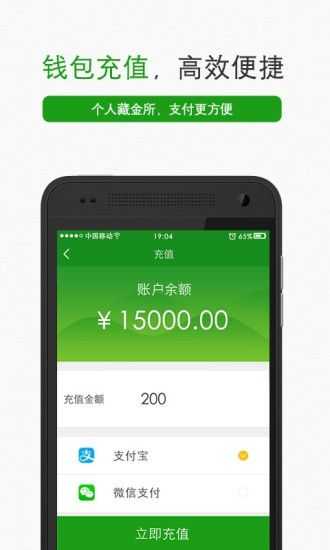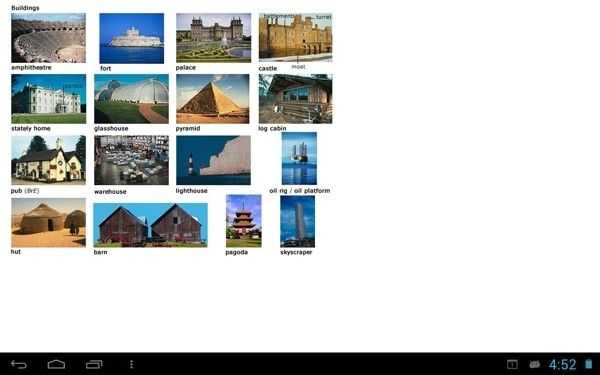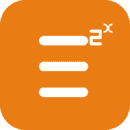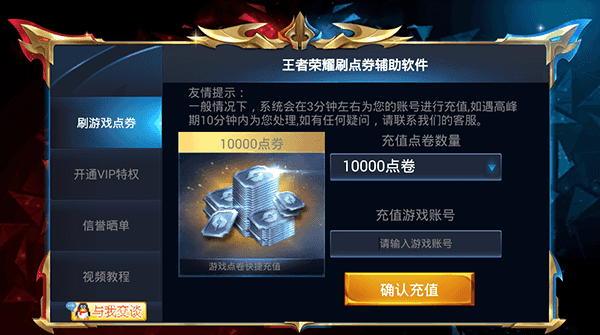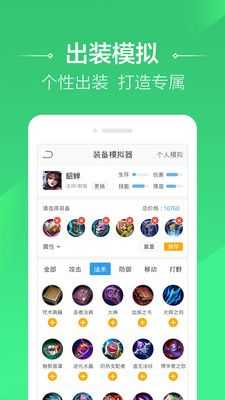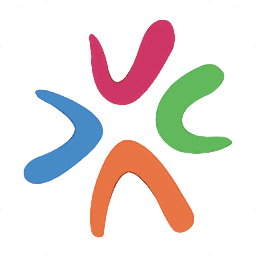wotd调整Word图片环绕方式教程
时间:2022-06-29 06:24:53 分类:办公软件 次阅读很多人在写论文或者工作报告时都会在Word中插入图片,笔者在此总结了一些熟练应用Word图片环绕方式的一些经验,MindManager中可以设置主题为渐变色的填充效果,但是,并不是通过使用填充工具。而是需要在“选项”中设置。

方法/步骤
1.一些Word应用者最常用的办法就是通过“插入”——“图片”——“来自文件”功能在Word文档中插入图片,如下图。
2.但多数使用者会发现Word的图片环绕方式默认为“嵌入型”(鼠标右键单击图片——设置图片格式——版式), 在这种环绕方式下图片被插入的图片既不能旋转也不能被拖动移位,非常不方便。如下图。
3.只有将版式调整为“四周型”后,再单击“确定”,才能将图片放在自己想放的位置。但这样每次插入图片是都要进行环绕方式的调整,比较麻烦。
4.下边笔者介绍一种“一劳永逸”的办法,在打开的Word文件中点击“工具”——“选项”。
5.在打开的“选项”对话框中,选择“编辑”将图片插入/粘贴方式中默认的“嵌入型”改为“四周型”,再点击确定,这样Word的图片环绕方式就修改为默认为“四周型”了,以后就不用再改了。
标签:
大家都在看
相关资讯
-

- win10系统解决升级失败办法
win10升级9789失败怎么办?大家可以通过下文来了解win10预览版升级9879失败解决方法,有很多已经安装Windows10预览版的朋友在升级9879版本的过程中失败了,这是怎么回事呢
501
-

- 逆战回归有礼活动介绍
逆战回归有礼活动开启啦,随着逆战星宫塔防版本的更新,逆战最新回归有礼活动也开始啦,活动期间老兵回归或完成任务都可以领取任意神器哦,下面一起看看逆战回归有礼神器
568
-

- 剑灵冬日新篇章活动奖励
剑灵春日新篇章迅游活动奖励是什么?剑灵春日新篇章迅游抽奖网址是什么?许多玩家不知道最新迅游活动是什么
471
-

-

-

-

- 抖音最火游戏大全
抖音可以说是目前年轻人们最青睐的短视频社区,在这里你不仅仅只能看美女帅哥,还可以玩到各种魔性十足的趣味小游戏。
513
-
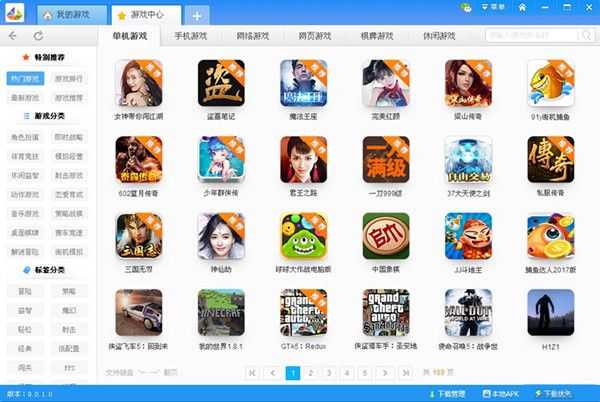
- 十大体验游戏盒排名
【十大体验版游戏盒】可以在众多游戏中找到自己喜欢的游戏是一件非常开心的事,那么想要提高找到想要玩的游戏几率,那就要去优质的游戏专题里找了。
1046
-
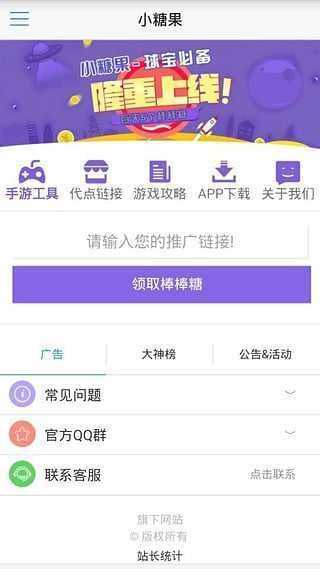
- 球球大作战刷粉丝
球球大作战刷粉丝软件,可以帮助各位玩家免费获取粉丝,只需轻轻点击一下就有20个粉丝到你的碗里来了。
6892
-

- 遗迹灰烬重生图文攻略
《遗迹灰烬重生》将玩家带到了另一个位面,与各种强大的怪物进行战斗,请看下面的《遗迹灰烬重生》全流程及BOSS打法图文攻略,希望对大家有用。
990
手机必备应用
电脑
手游
应用
单机
资讯
问答